⚠️ 注意!此 APP 於 2022/08/01 從 Google Play 下架,詳情請參考官方 FB 粉專上的公告貼文。
「地圖管理器」是一款免費的離線地圖管理 APP,適用於 Android 裝置,使用類似於 Google Play 的介面,讓使用者更容易將地圖安裝至 OruxMaps 中,地圖的下載安裝包含了地圖檔、風格檔及高度檔(產生山坡陰影用),該 APP 將一切都整合好,幫您快速安裝到位!您可以在「所有地圖」中找到可用的地圖進行安裝,其中就支援魯地圖(Rudy Map),這款圖資適合戶外登山、健行等使用,除此之外還有 Mapsforge 官方提供的世界各國地圖可供安裝。現在就跟著我來將魯地圖快速安裝至 OruxMaps 吧!
請事先裝好 OruxMaps!下載點:Downloads (oruxmaps.com)
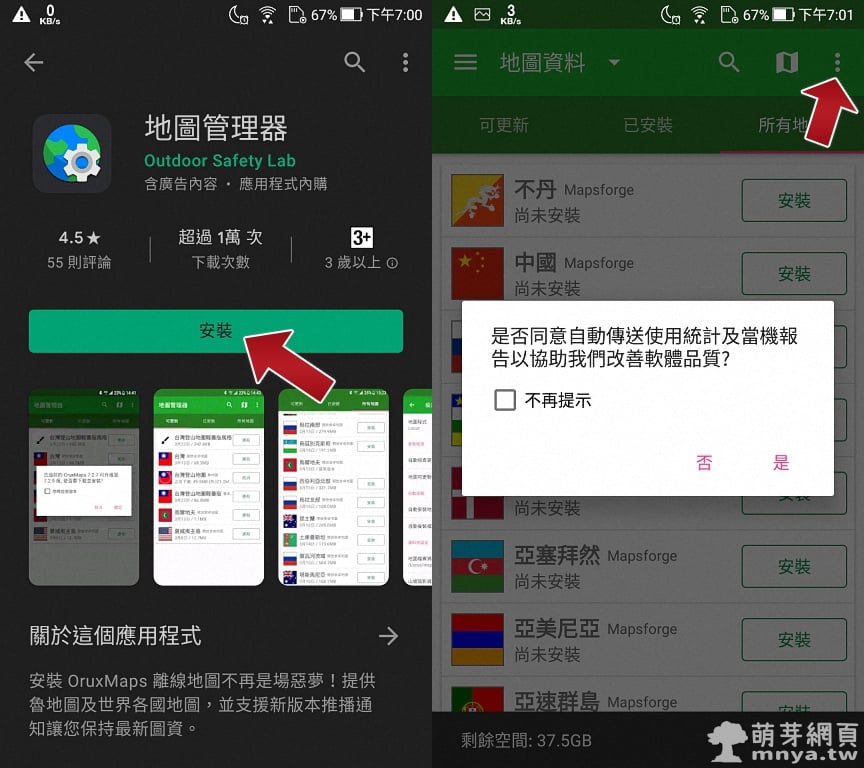
▲ 左:打開 Google Play 搜尋「地圖管理器」,並將其安裝至裝置中/右:首次開啟會詢問是否自動傳送當機資訊,接著點右上方的「⋮」。
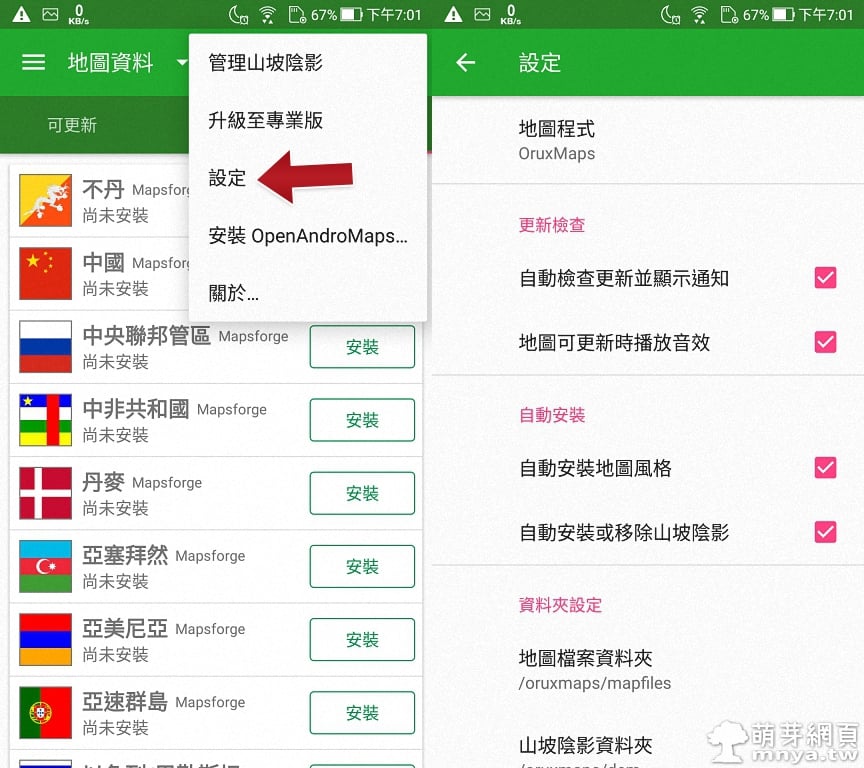
▲ 左:選「設定」/右:您可以在「設定」中開啟更新檢查服務(預設開啟),並開啟自動安裝功能(這也是預設開啟的喔!)。
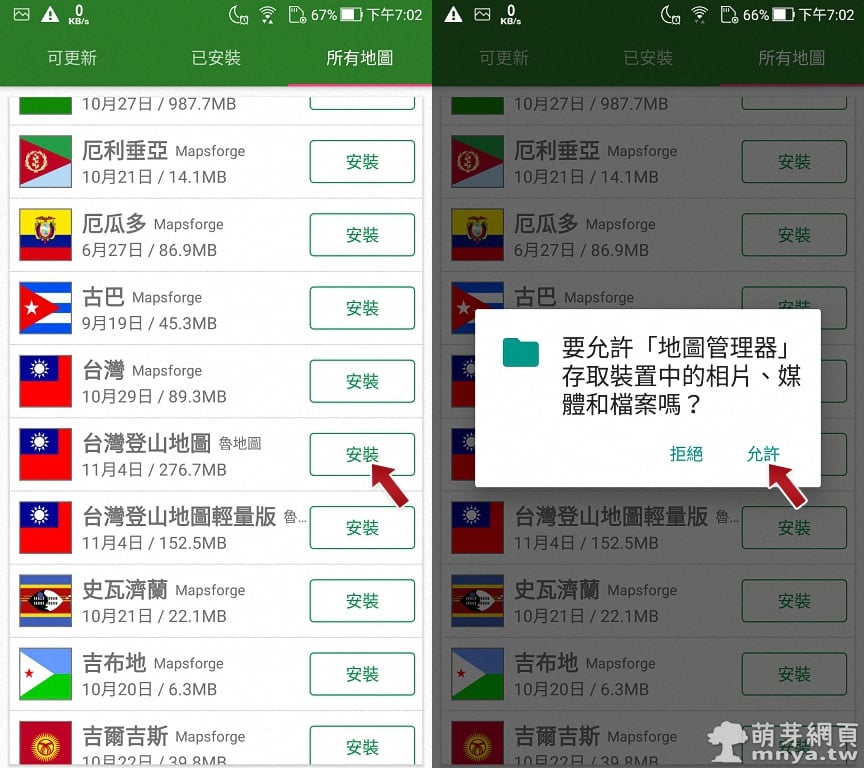
▲ 左:回 APP 主畫面,到「所有地圖」找到台灣登山地圖(魯地圖)並點「安裝」按鈕(可以透過搜尋功能更快找到地圖喔!)/右:首次安裝記得開啟存取裝置檔案之權限。
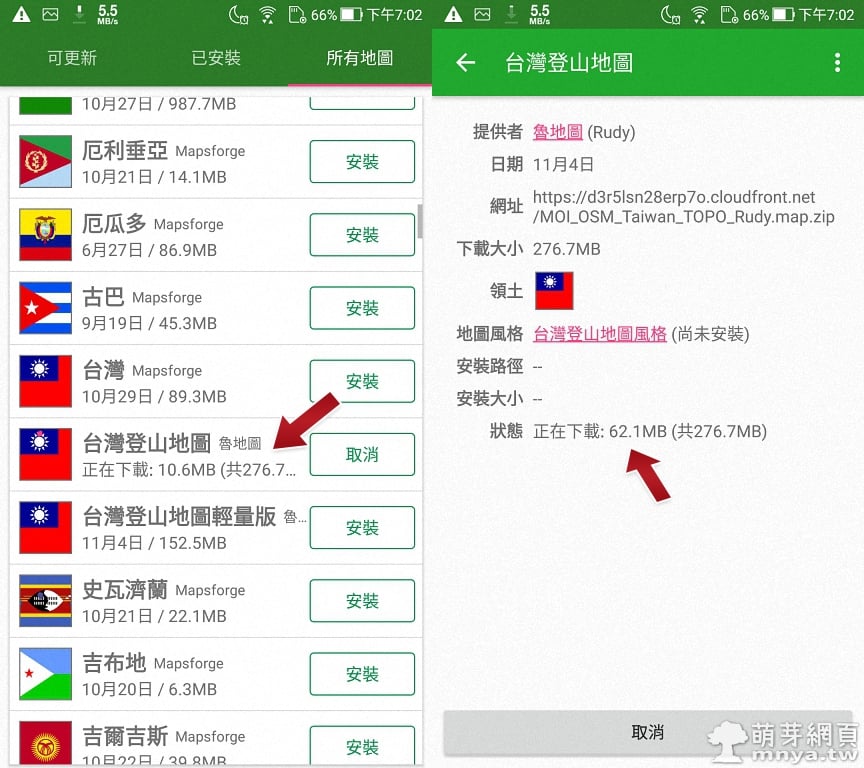
▲ 左:開始下載相關檔案囉!點進去看看/右:點入後查看下載及安裝狀態。

▲ 左:正在安裝地圖檔/右:地圖檔安裝後預設會自動安裝風格檔,接著還會自動安裝高度檔以產生山坡陰影。
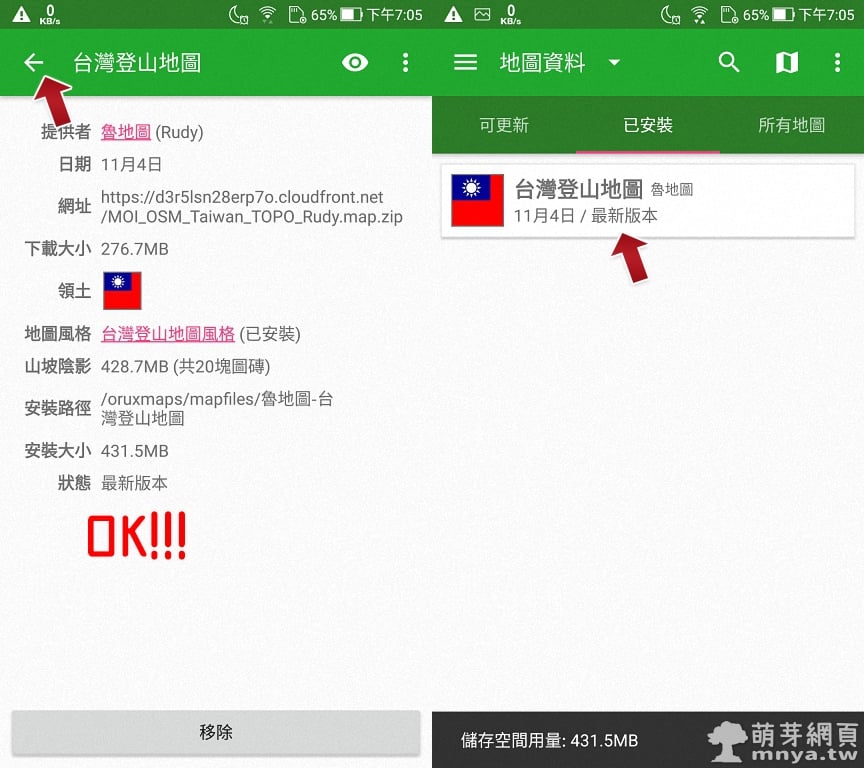
▲ 左:畫面到這邊就完成所有的安裝了!點左上「←」返回/右:從「已安裝」→「地圖資料」可見剛剛安裝好的登山地圖。
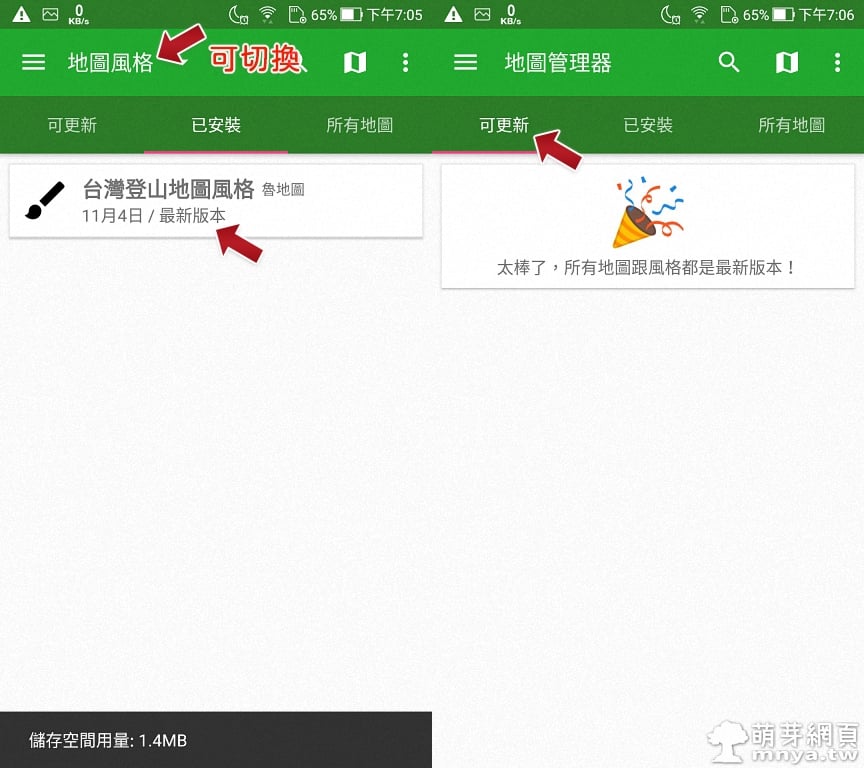
▲ 左:可切換成「地圖風格」查看已安裝之風格檔/右:選「可更新」查看是否有更新可使用。
地圖管理器幫忙安裝好地圖後,接著要到 OruxMaps 中做設定。
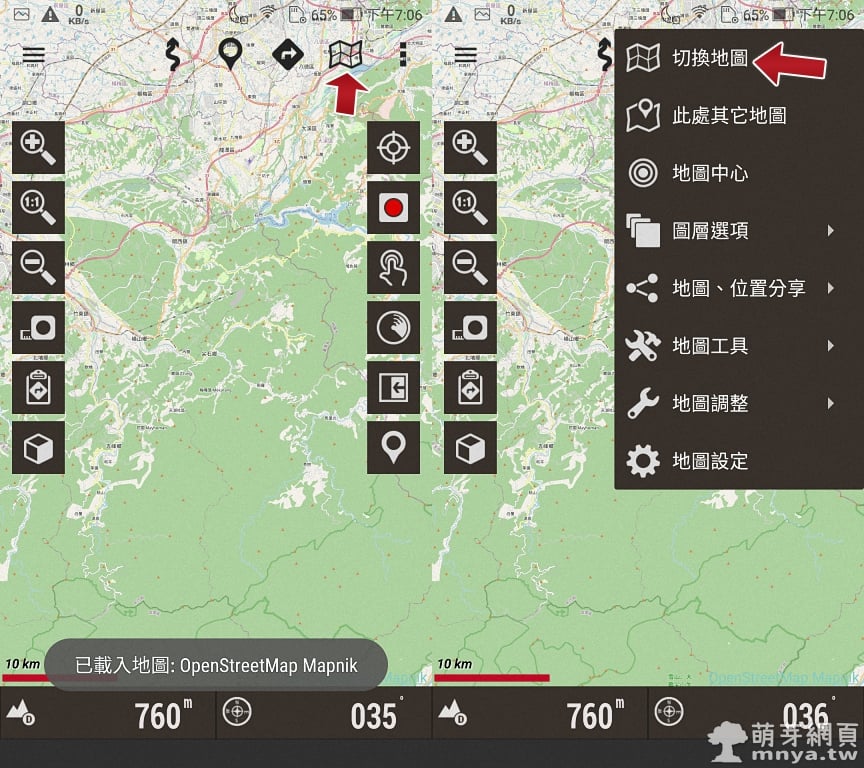
▲ 左:打開 OruxMaps,點開上方「🗺 地圖」圖示開啟選單/右:點「切換地圖」。
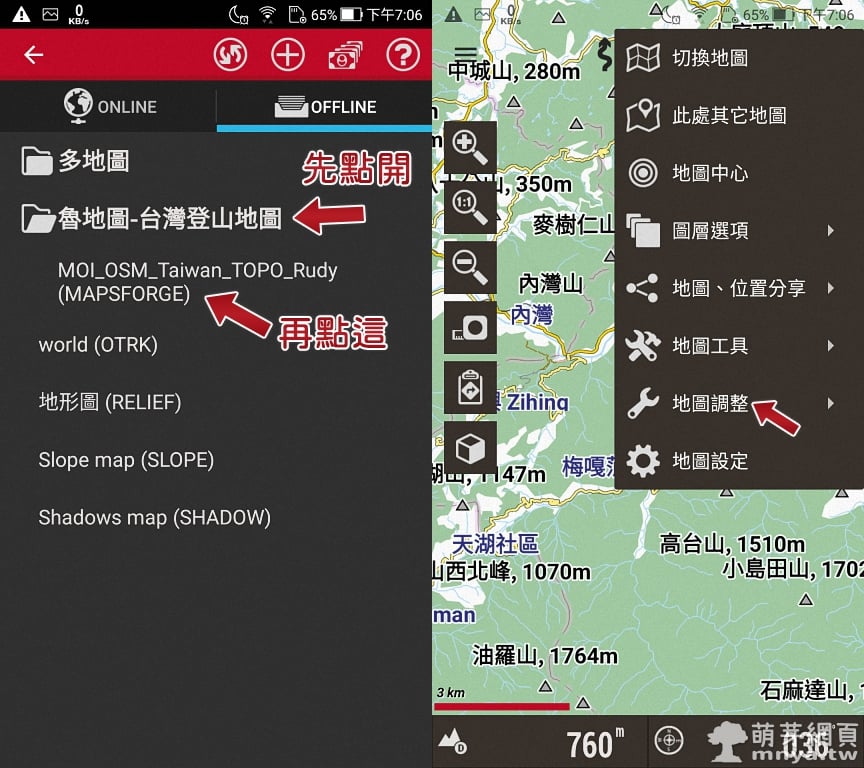
▲ 左:上方點「OFFLINE」,先點開「魯地圖-台灣登山地圖」後再點選「MOI_OSM_Taiwan_TOPO_Ruby (MAPSFORGE)」以選取地圖檔/右:再一次點開地圖選單,這次換點「地圖調整」。
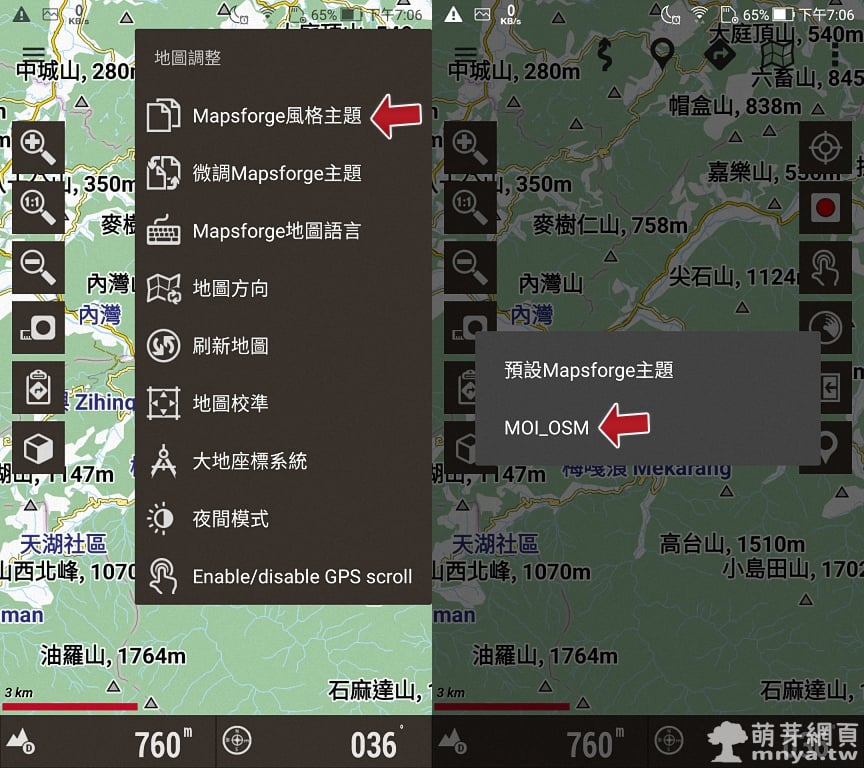
▲ 左:點「Mapsforge 風格主題」/右:接著選「MOI_OSM」以切換風格檔。
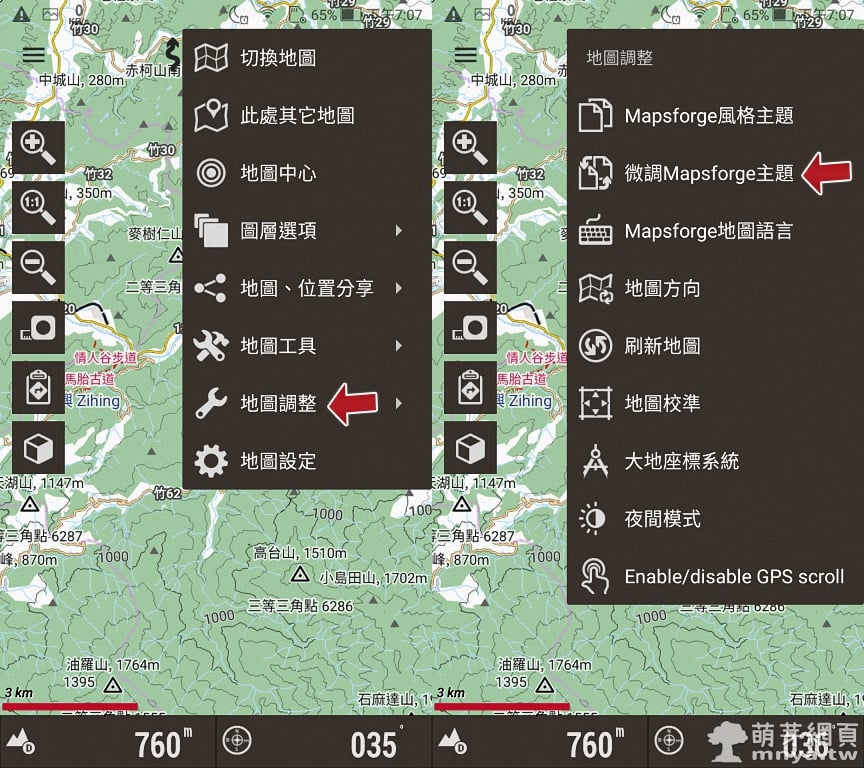
▲ 左:再次打開地圖選單,這次一樣選「地圖調整」/右:換點「微調 Mapsforge 主題」。
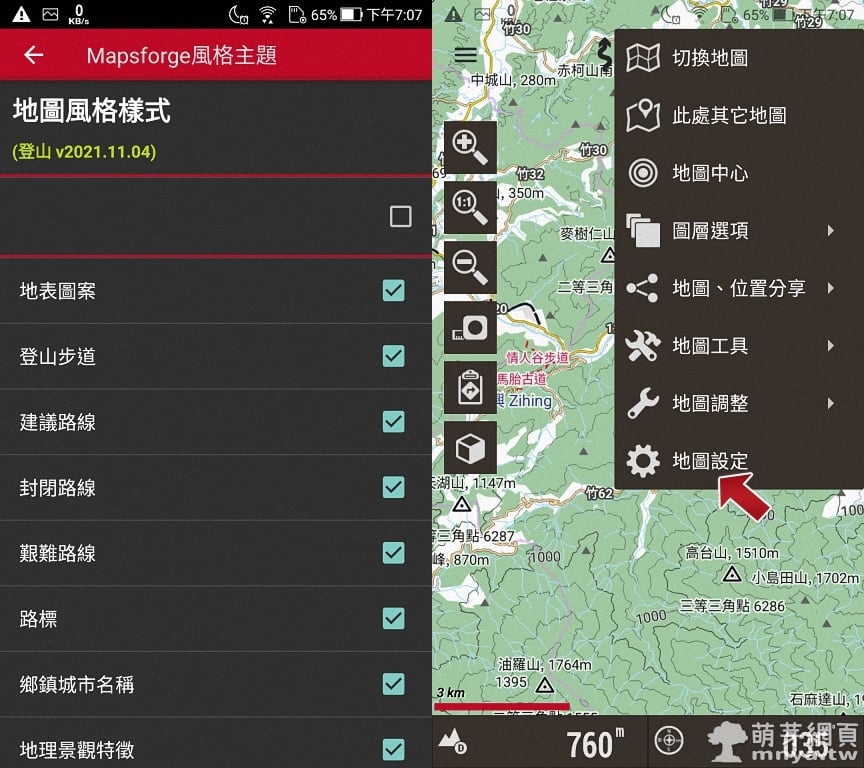
▲ 左:這邊建議全選顯示所有資訊,點左上「←」返回即生效/右:最後一次打開地圖選單,點「地圖設定」。
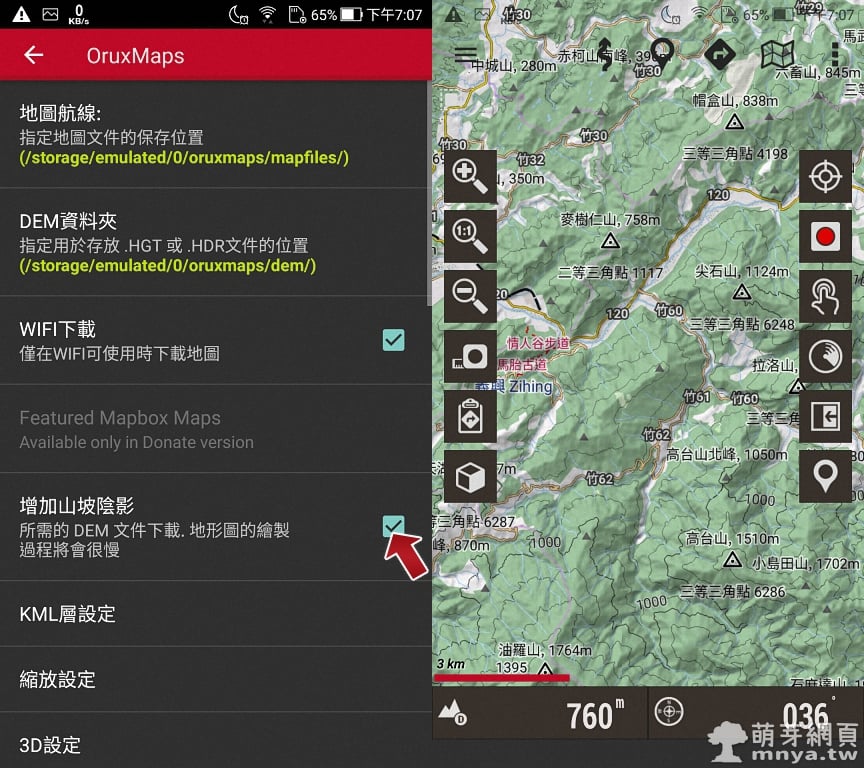
▲ 左:將「增加山坡陰影」打勾,以連結高度檔,一樣左上方「←」返回即生效/右:成功產生山坡陰影。
恭喜你!以後只要透過「地圖管理器」就能輕鬆更新地圖囉!每次有更新時會跳出提示~
※ 備註:本 APP 若要安裝一個以上的地圖需升級專業版,歡迎有能力且有需求者購買,以支持作者繼續開發及更新 APP。

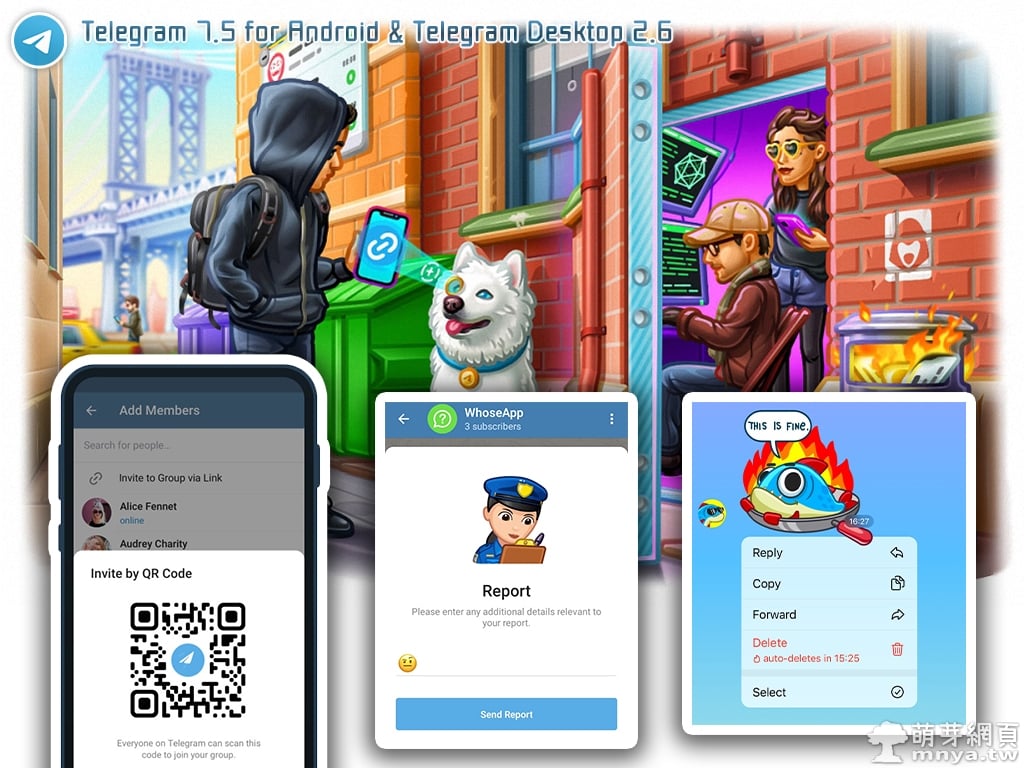
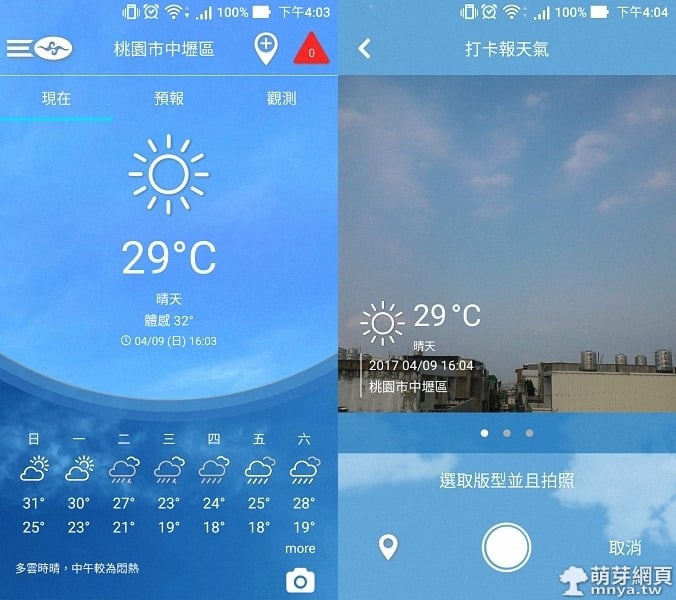
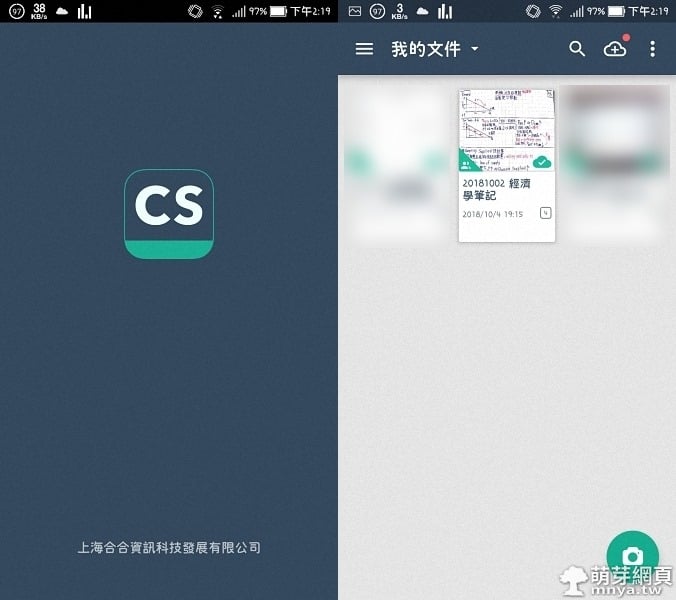
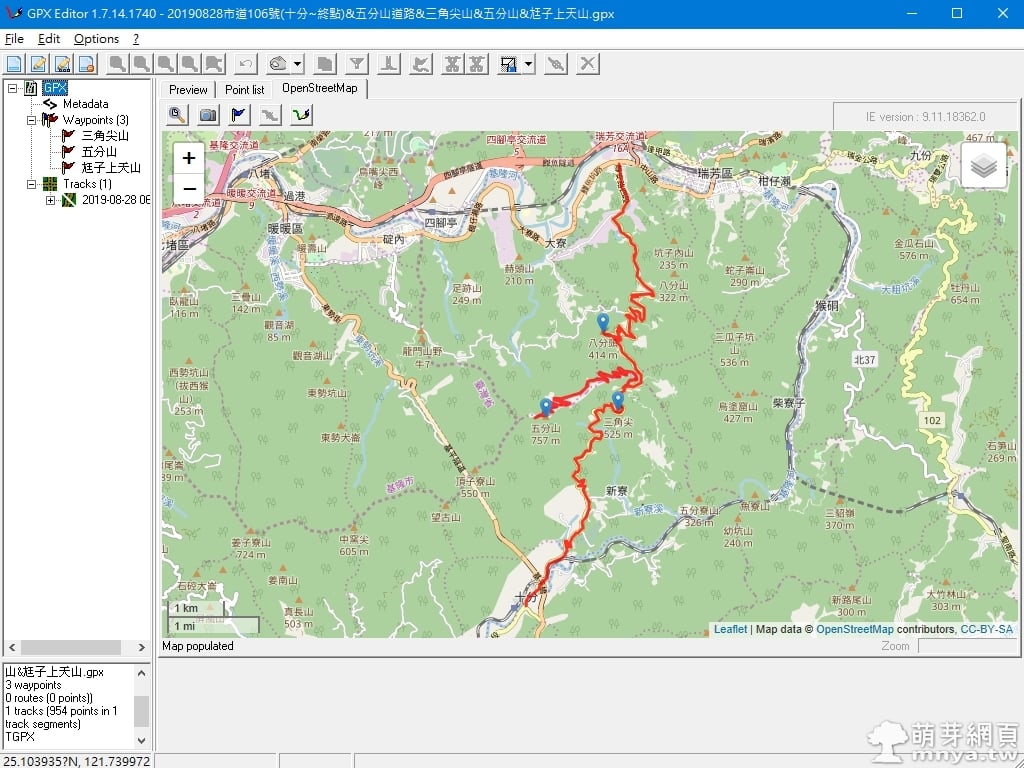
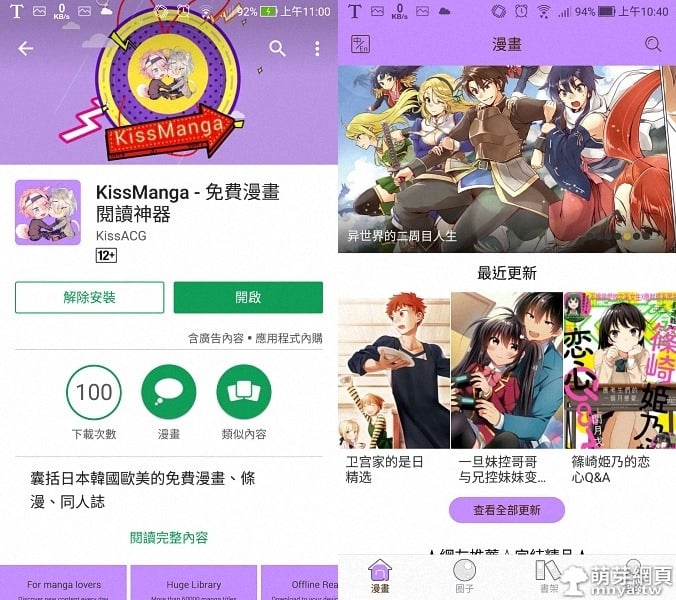
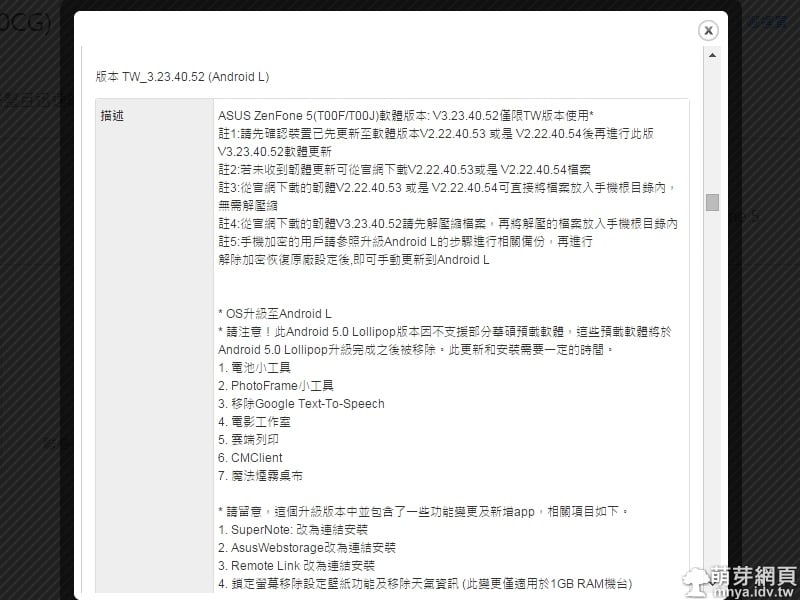
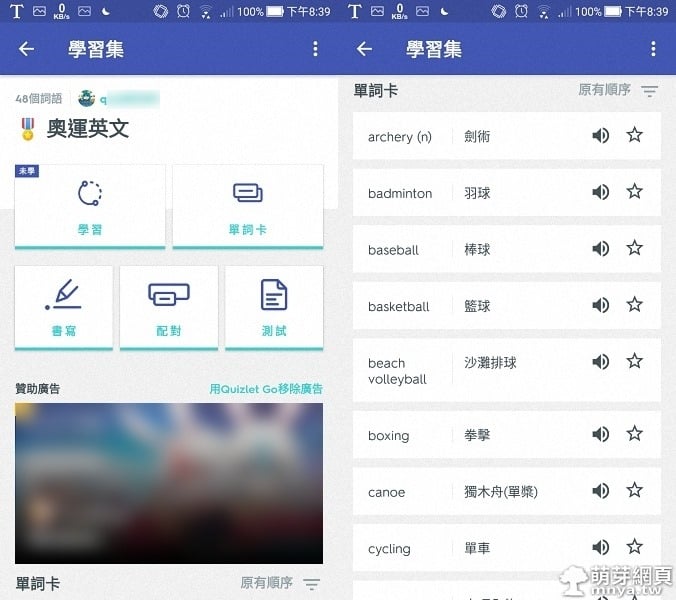

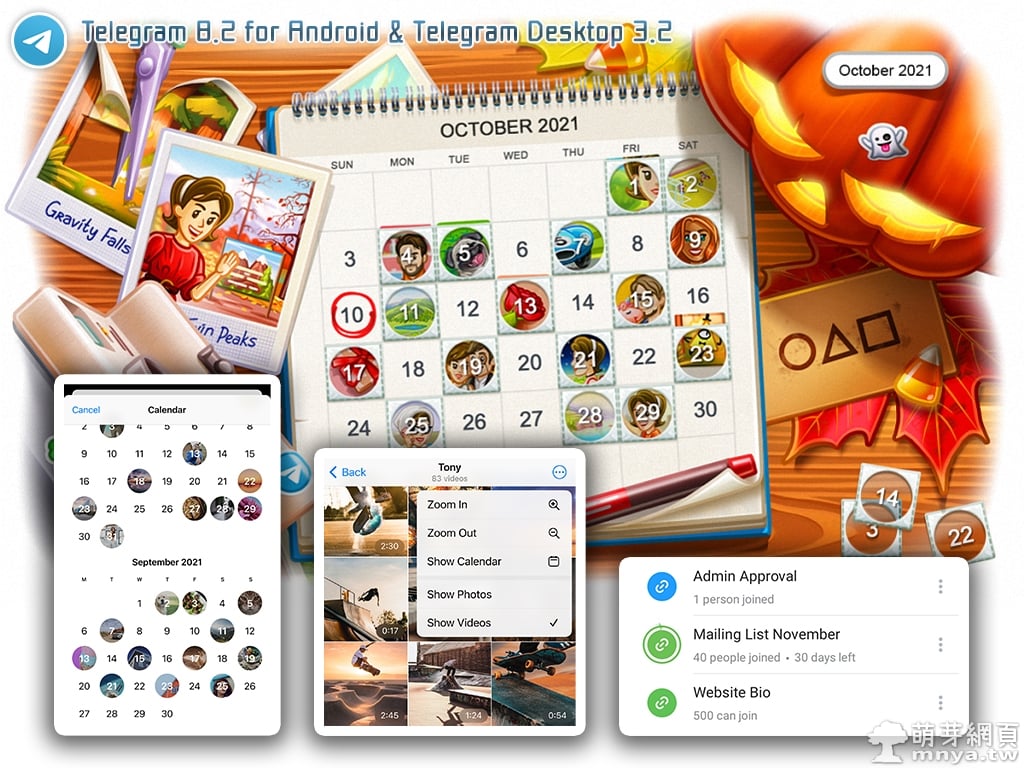 《上一篇》Telegram 8.2 for Android & Telegram Desktop 3.2 更新:共享媒體快速滾動、日曆檢視、加入請求等
《上一篇》Telegram 8.2 for Android & Telegram Desktop 3.2 更新:共享媒體快速滾動、日曆檢視、加入請求等 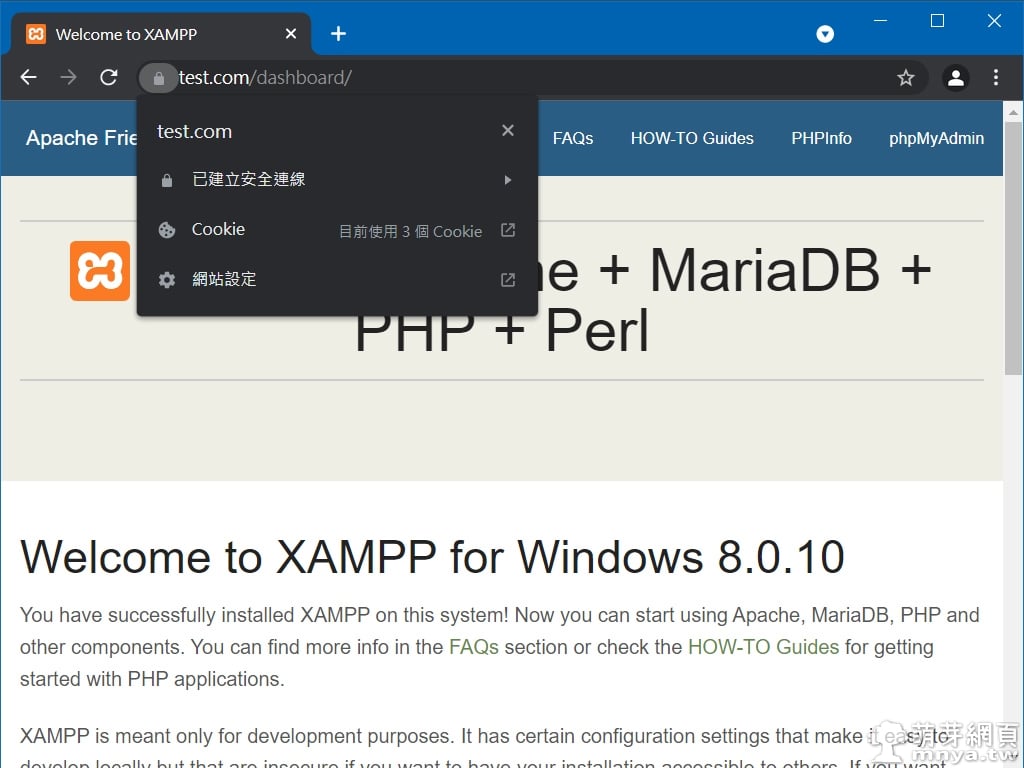 《下一篇》XAMPP:本機上安裝 SSL 憑證以建立 HTTPS 開發測試環境
《下一篇》XAMPP:本機上安裝 SSL 憑證以建立 HTTPS 開發測試環境 









留言區 / Comments
萌芽論壇